Assalamualaikum dan Salam Sejahtera
Kali ni aku nak berkongsi sedikit ilmu yang aku ada untuk kita manfaatkan bersama-sama. Apa yang aku nak kongsikan ialah bagaimana cara nak mengilangkan parut, jerawat, bintik-bintik hitam dan sebagainya menggunakan Safi Rania Gold Adobe Photoshop. Cara ni biasa digunakan untuk mencantikkan gambar potret oleh kebanyakan photographer. Sebenarnya terdapat pelbagai cara dan tekni, tapi bagi aku, teknik ni agak mudah dan hasilnya lebih boom... Teknik ini menggunakan Filter : blur dan high pass.
Langkah Pertama :
Dapatkan gambar yang nak di cantikkan,
Kemudian, aktifkan Quick Mask (tekan ikon di bahagian bawah toolbar, atau tekan key ‘Q’ untun pengguna windows.).
Dengan menggunakan Brush, beruskan di atas bahagian muka yang kita nak licinkan (Lihat imej dibawah )
Langkah Kedua :
Selepas selesai menggunakan Brush tadi, klik semula pada ikon Quick Mask
di bahagian bawah toolbar, atau tekan key ‘Q’ pada keyboard. Satu
selection akan aktif.
Kita perlu inversekan selection tersebut, tekan Ctrl+Shift+I atau klik Select > Inverse.
Kemudian, tekan Ctrl+J untuk copy and paste selection di layer yang baru (Layer 1).
Kita perlu inversekan selection tersebut, tekan Ctrl+Shift+I atau klik Select > Inverse.
Kemudian, tekan Ctrl+J untuk copy and paste selection di layer yang baru (Layer 1).
Langkah Ketiga :
Sekarang kita akan applykan Gaussian Blur kepada Layer 1. Klik Filter > Blur > Gaussian Blur.
Nilai radius adalah terpulang kepada berapa ‘licin’ yang anda mahukan. Untuk tutorial ini saya setkan kepada 10 pixels atau kurang.
Nilai radius adalah terpulang kepada berapa ‘licin’ yang anda mahukan. Untuk tutorial ini saya setkan kepada 10 pixels atau kurang.
*tips : untuk melicinkan muka agak2 biarlah bersesuaian, kalau licin sgt, nampak mcm patung plak... hehehehe
Kemudian, kurangkan opacity layer kepada 70%-80%.
Kemudian, kurangkan opacity layer kepada 70%-80%.
Dan anda boleh lihat hasilnya,
Begitulah serba sedikit perkongsian aku, Harap dapat membantu..
Model : Awanis
Photog : mrpolie a.k.a Aku le tu..
Lokasi : SOL Studio Cheras.
Updated : 27.06.2013
Ramai kengkawan yang komen cakap model dah cukup cun dan tak nampak sangat perbezaannya, maka aku pon men "google" satu gambar yang agak ada banyak jerawat, dan aku buat sekali lagi mengikut step kat atas untuk korang semua lihat hasilnya.. dan inilah yang aku dapat... (lihat bawah)
 |
| Sumber : http://www.bajucrony.com/image/testimoni%20watie%201.JPG |
Terima Kasih.








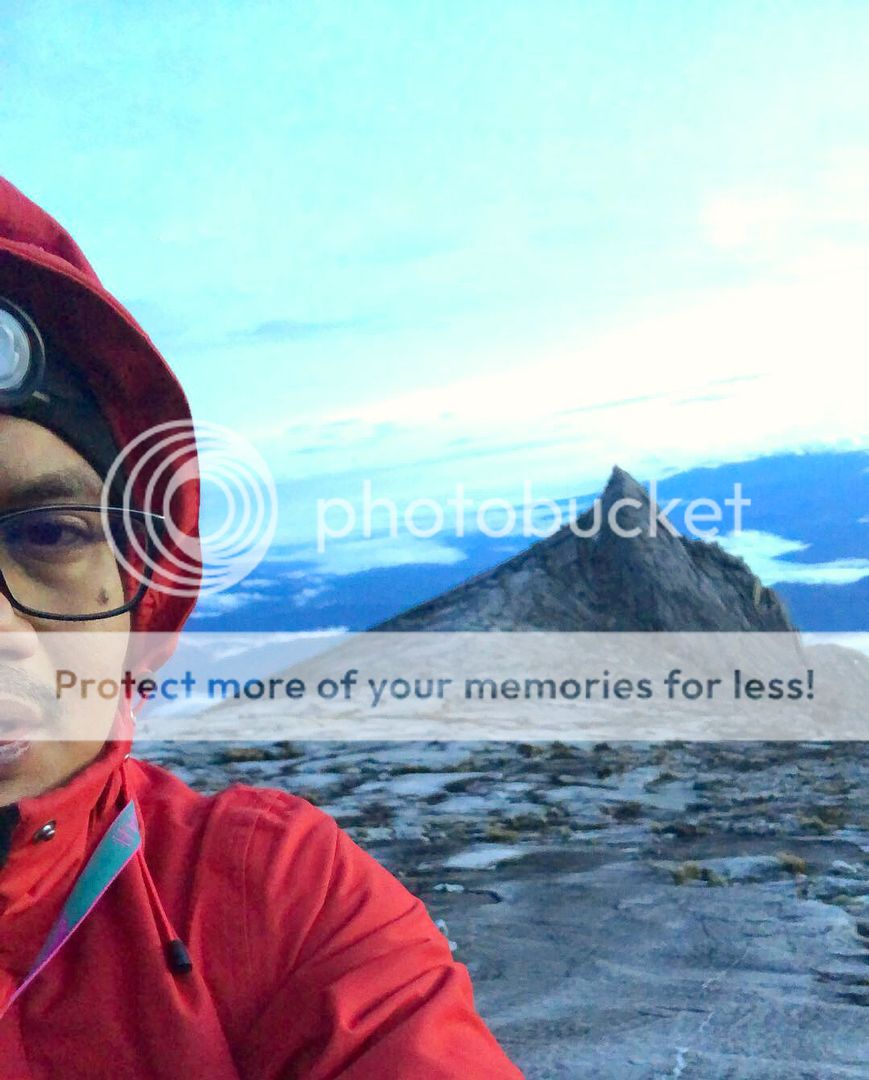

24 Comments
nice info.. modelnya pun cantik.. tak kena photoshop pun memang dah cantik.. hehehehe
ReplyDeleteHehehe tul tu.... tu yg susah skit nak bezakan yg sebelum dan selepas tu kan... tapi kena tgk bebetul detail kat muka dia baru perasan... thanks bro..
Deletemuka dah cantik
ReplyDeletex edit pun xpa
kalau gambar aku ko msti kena edit,, bg licin.. hehehe
Hahahaha.... asal pompuan je cantik....
Deletekalau gambar ko bro, susah nak edit, teruk nau... hahahahaha jangan marah...
Bleh jugak macam tu erk. Baru tau.. Hihi..
ReplyDeletePhotoshop ni boleh memanipulasi apa sahaja.. saya ulangi APA SAHAJA... tinggak kita tau ngan tak tahu guna je....
DeleteGreat job MF. Tutorial yg bagus ni.
ReplyDeleteThanks CK...
Deletegambar itu menipu.. hehe
ReplyDeletedengan bebarapa minit je kulit muka lincin. xyah p treatmen :)
So kalau tgk majalah, muka artis yg licin2 tu... jangan mudah terpedaya tau....
Deleteagak2lah nak amek model
ReplyDeletemodel dah lawo nak wat edit pun xde beza
lain lak hang amek si sop tu kahkahkahkahhhhh
Hehehehe... dah itu je gambar yg sesuai, kalau amik SOP nanti kena bayar royalti plak...
DeleteActually ada bezanya, tapi tak nampak ketara sgt, cer tgk bebetul kat detail muka dia bahagian bawah mata... nampak bezanya... Boleh nak licin lebih lagi... tapi nampak mcm fake plak nanti...
nice! banyak cara leh wat ngan photoshop ni...
ReplyDeleteYup.. betul tu bro... thanks..
Deleteselama ni kita tertipu dengan model cantik tu ya.. kt tv atau majalah nampak perfect sangat kulit mukanya.. rupa-rupanya dah di'photoshop'.. aiza tak reti gunakan photoshop ni..
ReplyDeleteDalam Majalah tu mmg derang edit, tapi editing derang tu ada seni, so tak nampak sangat editing tu.. editing saya ni, mmg tak ada seni langsung.... hehehehe Kalau tak reti bleh blaja2... InsyaAllah ada kesempatan saya bleh share banyak lagi tutorial yang saya tahu...
DeleteA'ah yang model tu memang tak nampak sangat beza sebab kulit dah cantik. Tapi pic kedua tu, tak cakap pun dah tahu edit. Hehe~ Btw, tenkiu for sharing. Saya tak tahu sangat guna photoshop. Boleh la try. Habis licin muka saya pasni. Hee~
ReplyDeletenice post my friend,,,tambahlah pengetahuanku setelah baca nih artikel
ReplyDeleteadoii.. nampak maik buruk je after photoshop.. haha.
ReplyDeleteErk... tu lah, saya pon tak berapa nak mahir sgt lagi..... masih dalam proses pembelajaran.... kalao fake mmg nampak tak berseri kan.. hehehe
Deletebagus lah tutorial nie..bagi pic nampak cantik..sesuai gitu..hehe
ReplyDeleteHehehehe... Thanks sis..
Deletehuntungla boleh edit macam2, skang ni byk software mengedit muka ni, kalo realiti, xtau la cane, indah khabar dari rupa...haha
ReplyDeleteHehehe... tau xper...
Delete